항목 위에 마우스 커서를 올리면Windows 10의 경우 바탕 화면의 아이콘이든 파일 탐색기 내에서보고있는 파일이든 그 위에 확인란이 나타납니다. 항목을 한 번 클릭하면 해당 항목이 선택되고 확인란 안에 확인 표시가 나타나 동일한 것을 나타냅니다. 아이콘은 Windows 7에서와 같이 강조 표시되어 선택한 아이콘을 나타냅니다. Windows 10에는 기본적으로 선택한 항목을 나타내는 두 가지 방법이 있습니다. 확인란이 중복되거나 혼동되는 경우 비활성화 할 수 있습니다. 방법은 다음과 같습니다.

파일 탐색기를 열고 '보기'탭을 선택하십시오.리본. 가장 오른쪽에있는 옵션 세트 표시 / 숨기기에는‘항목 확인란’옵션이 있습니다. 선택을 취소하면 확인란이 사라집니다.

상자를 선택하면 바탕 화면 아이콘과 파일 탐색기 내에서 보는 파일 및 폴더 모두에서 상자가 나타나지 않습니다.
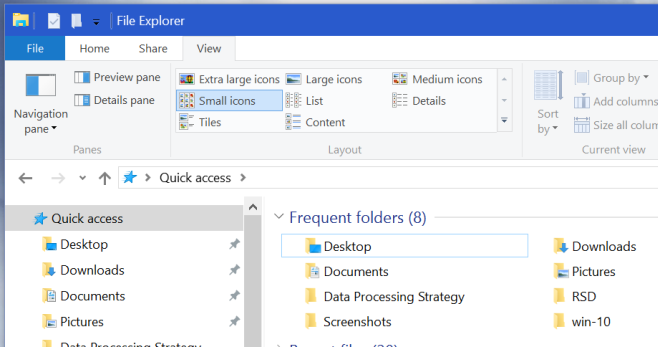
나는 개인적으로이 확인란을 좋아하지 않습니다. 웹 앱과 일부 데스크톱 앱은 여러 파일에서 한 번에 여러 종류의 작업을 선택하고 수행하기위한 '편집'모드를 나타내는 방법을 상기시킵니다. 여러 파일 및 / 또는 폴더를 선택하면 모든 파일 및 / 또는 폴더에 확인란이 나타납니다. 아마도 이것은 터치 스크린과 태블릿에서 더 쉽게 선택할 수 있도록하기위한 것이지만 일반적인 랩톱이나 데스크탑에서는이 기능이 거의 중복되지 않습니다. 선택한 아이콘에 나타나는 강조 표시는 선택되었음을 나타내는 데 충분합니다.













코멘트